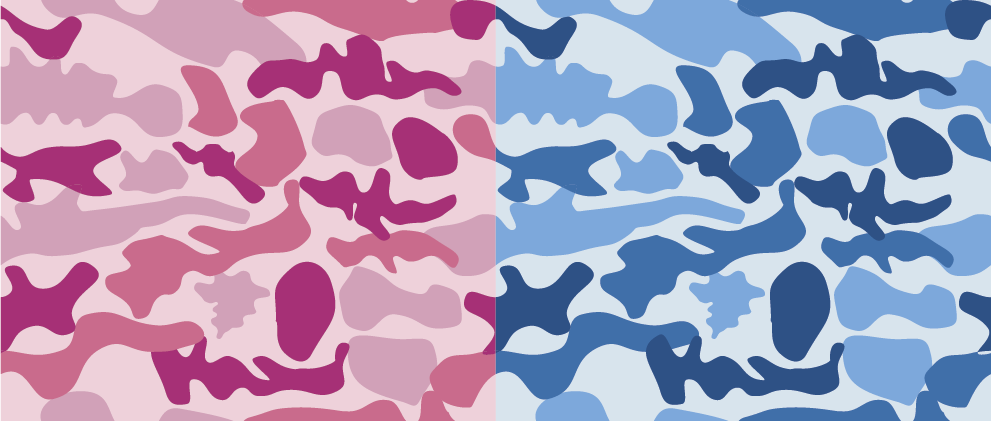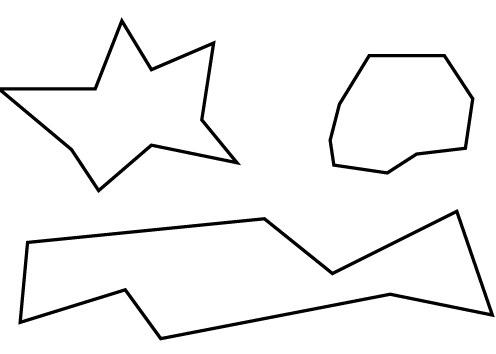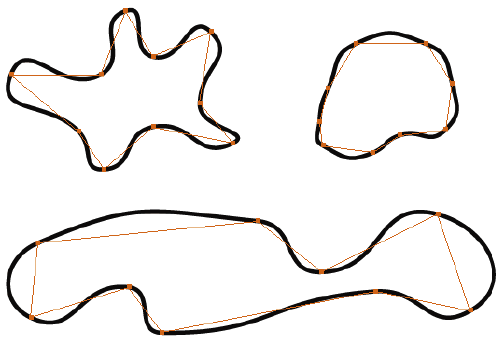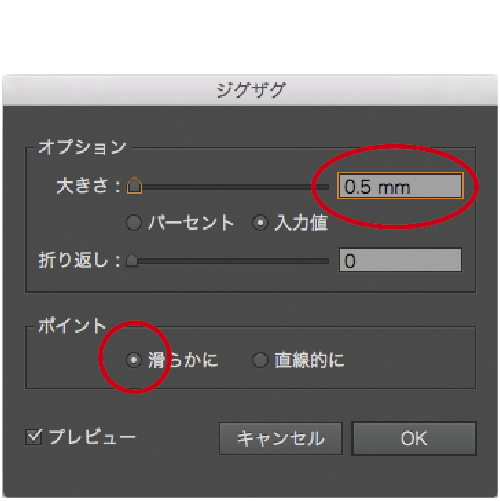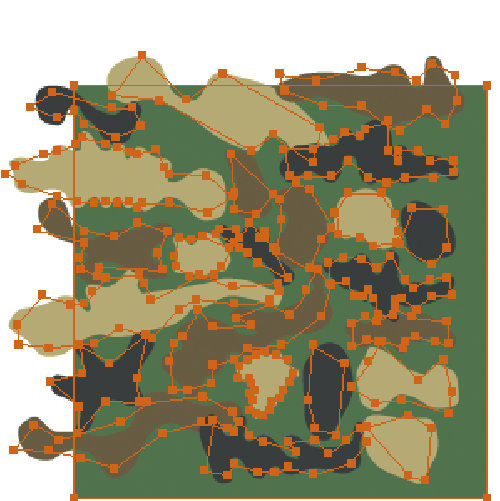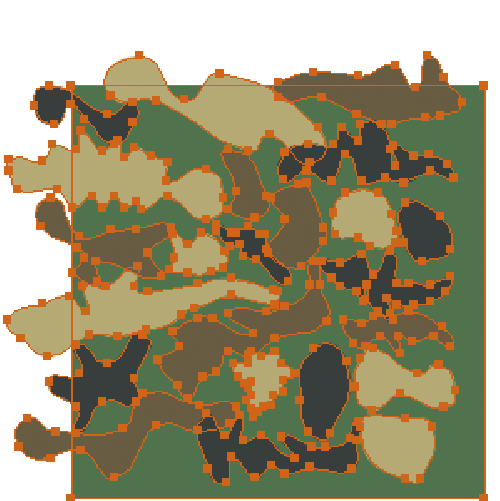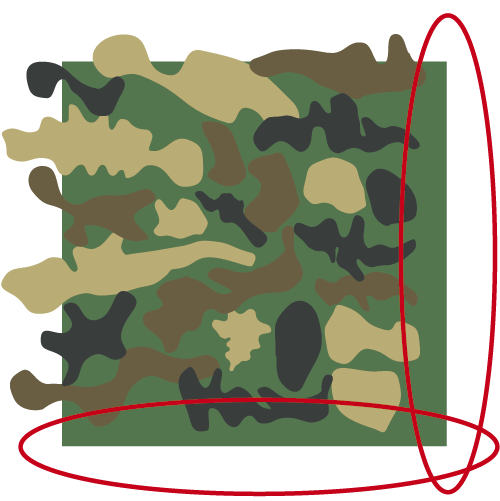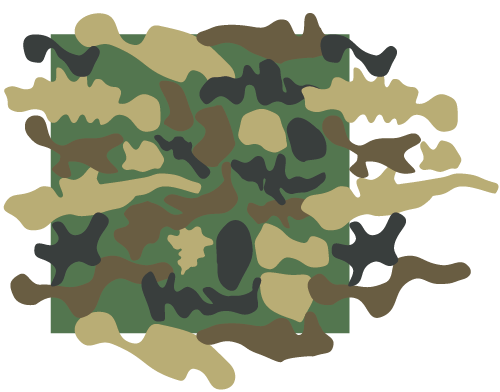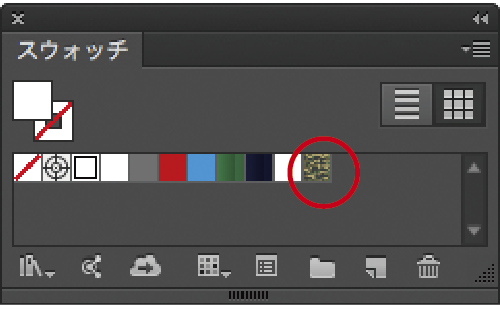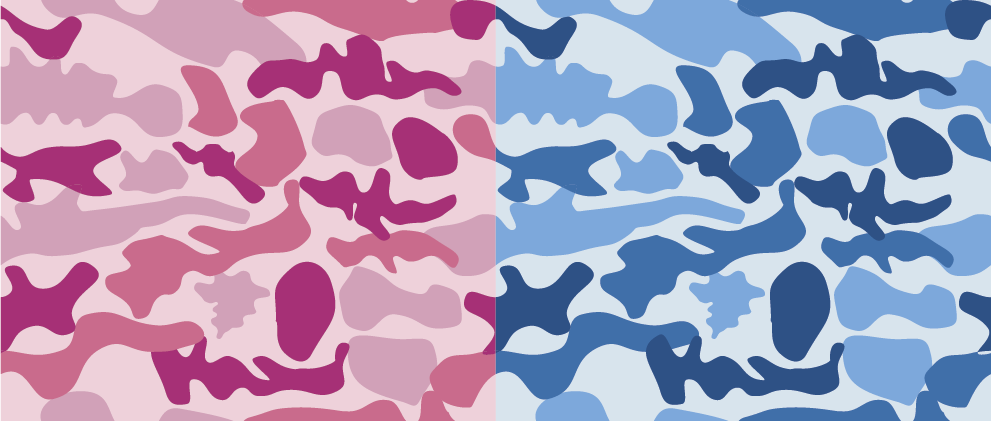すぐに役立つ!イラストレータテクニック集 vol.10
公開日: 2015年2月21日 更新日: 2024年5月16日

Illustratorの「パスの変形」や「パターン」を使って、継ぎ目の無い迷彩柄のパターンを制作します。
スウォッチに登録して「塗り」で簡単に適用できます。
1.迷彩柄の元となる図形を作成します
簡単なオブジェクトをイラストレーターのペンツールを使って描きます。
オブジェクトの形や点の位置などによって模様が変わってきます。
2.オブジェクトに丸みをつけます
迷彩柄の元となる図形に丸みをつけます。
[効果]→[パスの変形]→[ジグザグ]で設定します。
プレビューで確認しながら「ダイレクト選択ツール」を使って調整していきます。
3.ジグザグ効果の状態とアピアランスを分割します
ベースの正方形を作り、その上に迷彩柄のパーツをランダムに配置していきます。
迷彩柄のパーツは、見た目だけの変形なので[オブジェクト]→[アピアランス
を分割]でアウトライン化しておきます。
4.上下左右の辺と重ならないように柄を乗せていきます
赤丸で囲んだ右隅と下の位置に柄を乗せていきます。
5.スウォッチにドラッグ&ドロップします
出来上がったオブジェクトを全て選択し、スウォッチの中にドラッグ&ドロップします。
これでパターンの完成です。
応用例 : 形や色を変えれば、様々なパターンが作成出来ます。